Cum să gestionați și să vă asigurați Internetul cu opțiunile de Internet Windows
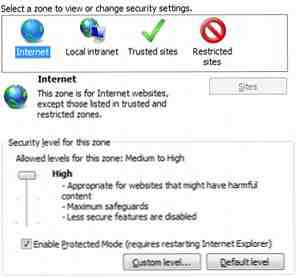
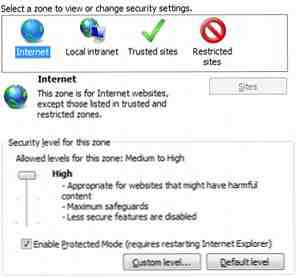 Multe computere sunt deținute de o singură persoană, dar multe altele sunt publice sau folosite de o familie. Ar fi frumos să credem că toată lumea care are acces la un computer va urma regulile stabilite de organizație sau de familia care o deține, dar de cele mai multe ori cineva încearcă să treacă unde nu ar trebui. Vreau să spun, haide - Este Internetul!
Multe computere sunt deținute de o singură persoană, dar multe altele sunt publice sau folosite de o familie. Ar fi frumos să credem că toată lumea care are acces la un computer va urma regulile stabilite de organizație sau de familia care o deține, dar de cele mai multe ori cineva încearcă să treacă unde nu ar trebui. Vreau să spun, haide - Este Internetul!
Dacă doriți să opriți astfel de șanani, o opțiune este de a gestiona accesul prin intermediul meniului Opțiuni Internet din Windows. Iată cum.
Fila de confidențialitate

Vom petrece cea mai mare parte a timpului nostru în meniul Opțiuni Internet, deci dacă nu aveți deja acest lucru, faceți acest lucru și mergeți la intimitate fila.
Nu este prea mult pentru a bloca anumite site-uri web, dar dacă sunteți doar preocupat de securitatea PC-urilor, mai degrabă decât de site-urile de pe ecranul computerului, această secțiune este utilă.
Implicit, confidențialitatea va fi setată la nivel mediu. Sugestia mea, dacă nu aveți încredere în utilizatorii calculatorului de a vă exercita securitatea personală și a computerului, este să vă ridicați nivelul de confidențialitate “Blocați toate cookie-urile Preluați controlul melodiilor dvs. de pe Internet cu managerul de cookie-uri MAXA Preia controlul melodiilor dvs. de Internet cu cookie-urile cookie MAXA Cookie Manager. Ați auzit de ei, ați fost avertizați despre ei și ați crescut să vă temeți de ceea ce spun lumii despre obiceiurile dvs. de navigare pe Internet. Cum poate un astfel de lucru sondaj nevinovat să fie ... Citește mai mult .” Acest lucru va face logarea în site-uri un hassle, dar, de asemenea, va împiedica utilizatorii de la informațiile de cont accidental plecarea din spatele.
S-ar putea să doriți să verificați și “Nu permiteți niciodată site-urilor web să solicite locația dvs. fizică” cutie.
Fila Securitate

În această filă veți găsi cea mai mare parte a setărilor care blochează de fapt site-urile web. Fila de securitate are patru tipuri diferite “zone” denumit Internet, Intranet local, Site-uri de încredere și Site-uri restricționate.
Puteți accesa site-ul mai sigur prin dezactivarea anumitor funcții. Iată ce vă recomand dacă securitatea maximă este preocuparea dvs. Acestea sunt în ordine de sus în jos. Presupun că începi “Medium-High” Securitate.
- Dezactivați documentele XPS
- Dezactivați “Rulați componentele care nu sunt semnate cu Authenticode”
- Dezactivați toate controalele ActiveX
- Dezactivați descărcările de fișiere
- Dezactivați descărcările de fonturi
- Dezactivați “Permiteți paginilor web să utilizeze protocoale restricționate pentru conținutul activ”
- Dezactivați “Afișați conținut mixt”
- Dezactivați mirosul MIME
- Dezactivați “Trimiteți date de formă necriptate”
- Dezactiva persistența Userdata
- Dezactivați toate opțiunile de scriptare, cu excepția “Activați filtrul XSS”

Sau, alternativ, ați putea să-l treceți “Înalt” setări, care sunt de fapt chiar mai restrictive. Setările de mai sus sunt pur și simplu o selecție personalizată care se potrivește preferințelor mele personale (un amestec de funcționalitate și securitate), deci alegeți-vă. Ideea este că, pe un PC public, doriți să dezactivați sursele probabile de exploatare - și asta este ceea ce setările de mai sus / Setările de înaltă fac.
Utilizarea site-urilor de încredere și restricționate

Poate că doriți să aveți securitate maximă, așa că ați setat Internetul “Înalt” setări de securitate. Cu toate acestea, doriți și funcționalitate completă pe câteva site-uri pe care le vizitați frecvent. Acestea sunt site-urile de încredere.
Deschidere site-uri de încredere Cum se configurează site-urile de încredere în Internet Explorer pentru o politică de grup Cum se configurează site-urile de încredere în Internet Explorer Pentru o politică de grup Citiți mai multe făcând clic pe pictograma verde de marcare în fila Securitate. Există un slider aici pentru securitate, la fel ca Internetul. Dacă într-adevăr aveți încredere în site-urile în cauză, puteți arunca securitatea până la capăt “Scăzut” pentru a minimiza solicitările enervante. Pentru a adăuga site-uri, faceți clic pe Site-uri buton și adăugați-le prin adresa URL. Vă recomandăm să păstrați “necesită verificarea serverului” opțiunea a fost verificată, chiar dacă ar putea face ca site-urile să fie marcate ca neîncredere din timp în timp (acesta este motivul - la urma urmei, este posibil ca hackerii să falsifice un link către un site de încredere).
Atunci noi avem Site-uri restricționate. Sincer, aceasta este o caracteristică greu de utilizat în mod eficient. Dacă știți că un site ar putea dăuna computerului dvs., nu trebuie să îl vizitați, indiferent de setările dvs. De ce ai plasat-o într-o anumită zonă? Totuși, dacă dintr-un anumit motiv sunteți voi avea pentru a accesa un site potențial dăunător, puteți utiliza din nou butonul Siteuri pentru a adăuga adrese URL.
Dezactivarea accesului la site

Restricțiile de securitate sunt suficiente pentru majoritatea utilizatorilor, dar ce dacă sunteți îngrijorat de cineva ar putea încerca să acceseze conținut ilegal sau pornografic? Poate că puștiul tău tocmai a devenit adolescent și ai vrea să te oprești de curiozitate ca să poți avea “discutia?” Veți găsi opțiuni pentru aceste tipuri de restricții în Conţinut tab. Unul este Control parental, și cealaltă este Consilier de conținut.
Am deja acoperit controlul părintelui Window Cum să folosiți controlul parental al Windows pentru a restricționa utilizarea copilului de către PC Cum să utilizați controlul parental al Windows pentru a limita utilizarea copilului de către PC Calculatoarele pot fi intimidante pentru părinți. Permiterea copiilor să înțeleagă computerele este importantă, dar un PC poate fi folosit pentru a explora curiozități care sunt inadecvate. De asemenea, ele se pot transforma în chiuvete masive de timp ... Citiți mai multe într-un alt articol. Există o altă caracteristică de control al conținutului, cu toate acestea, numit Consilier de conținut. Acest instrument se găsește chiar sub Control parental și vă permite să restricționați site-urile pe baza evaluării conținutului de către o organizație numită ICRA. Doar o mică problemă - ICRA a încetat de curând să existe. Toate evaluările curente funcționează în continuare, dar nu vor mai fi actualizări viitoare.
Este posibil să adăugați un sistem de rating terță parte utilizând funcția Sisteme de rating opțiuni în cadrul General fișă a Advisorului pentru conținut. Revizuirea acestor sisteme este un pic în afara sferei de aplicare a acestui articol, totuși.
Chiar mai bine este “Site-uri aprobate” instrument care vă permite să creați o listă de site-uri care sunt nu vizibile. Modul în care funcționează este simplu. Introduceți doar o adresă URL, apoi dați clic pe “Mereu” sau “Nu” opțiune vizibilă. Toate site-urile restricționate / permise în prezent vor fi vizibile și puteți schimba setările sau le puteți șterge de la gestiune.
Concluzie
Rețineți că opțiunile de Internet se aplică, în general, la Internet Explorer Top 3 remedii pentru problemele obișnuite ale Internet Explorer Top 3 remedii pentru problemele obișnuite ale Internet Explorer Citiți mai multe. De asemenea, rețineți că pot fi modificați de administratori. Dar asta nu ar trebui să fie un lucru important. Un computer public sau un computer de familie care poate fi folosit de copii mici ar trebui să aibă oricum un cont de administrator protejat prin parolă.
Dacă sunteți interesat de blocare toate Acces la Internet, puteți face acest lucru prin dezactivarea opțiunilor Internet în întregime Cum Pentru a bloca Internet Explorer de la accesarea Internet Cum Pentru a bloca Internet Explorer de la accesarea Internet Citiți mai mult. Sau puteți să vă ascundeți ruterul. Poate știți despre o altă metodă? Dacă da, anunțați-ne în comentarii.
Explorați mai multe despre: Internet Explorer, confidențialitate online.


